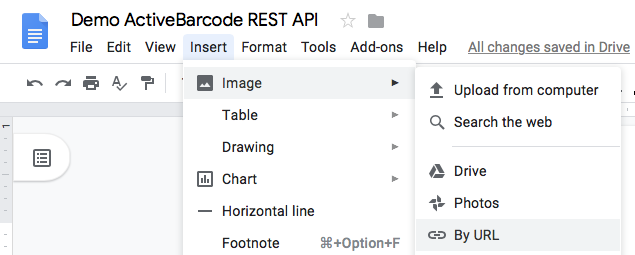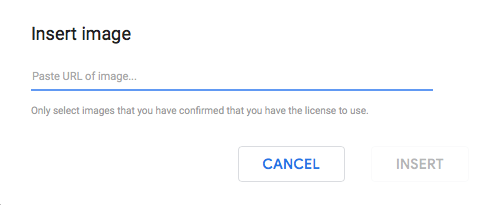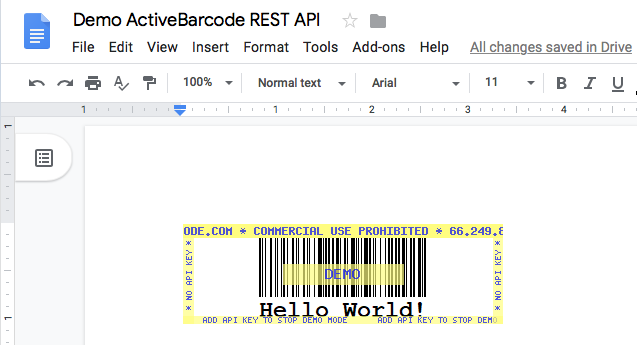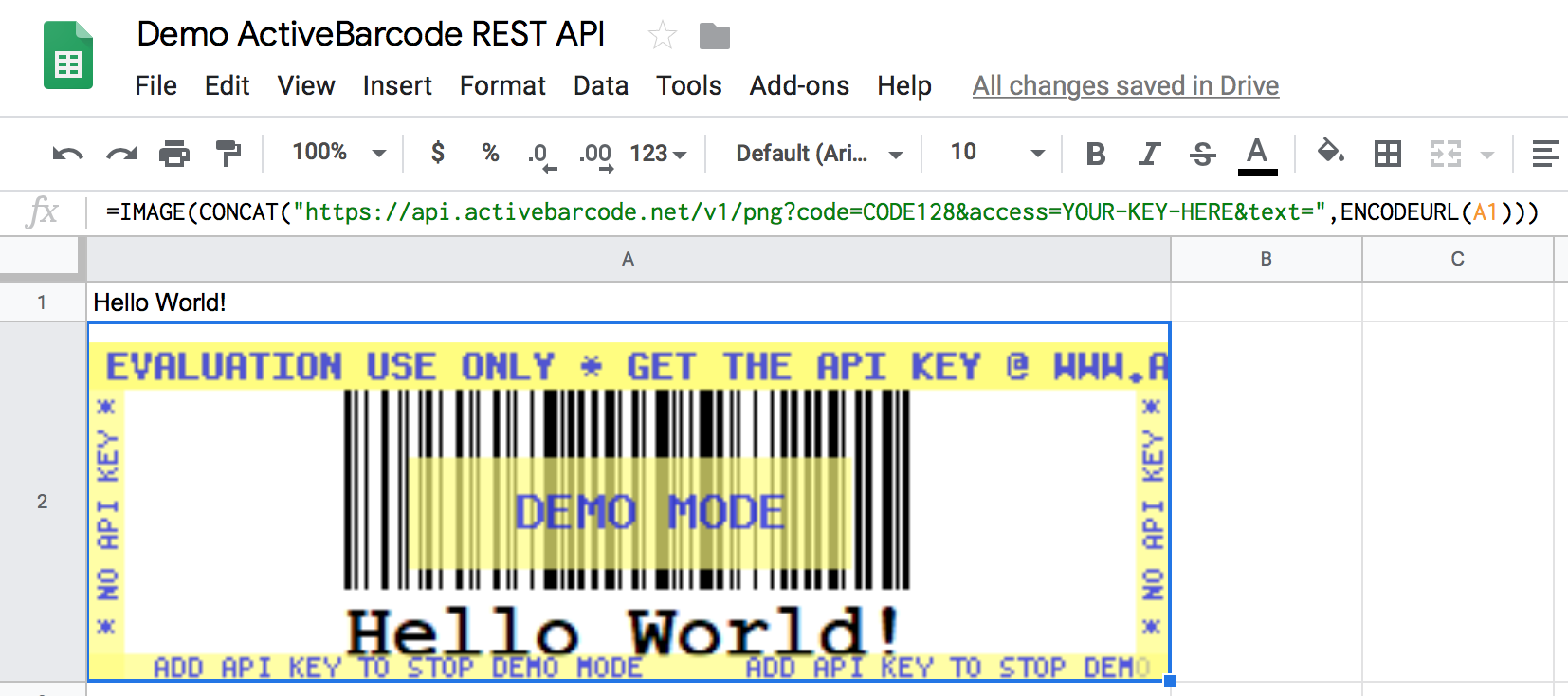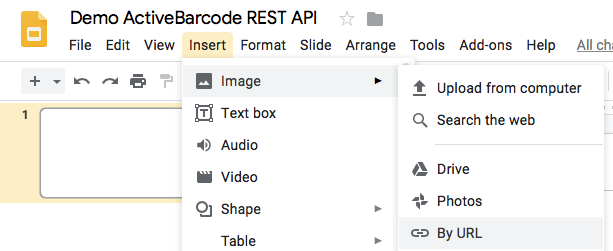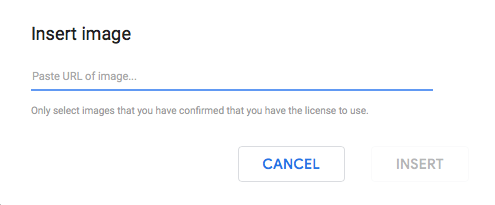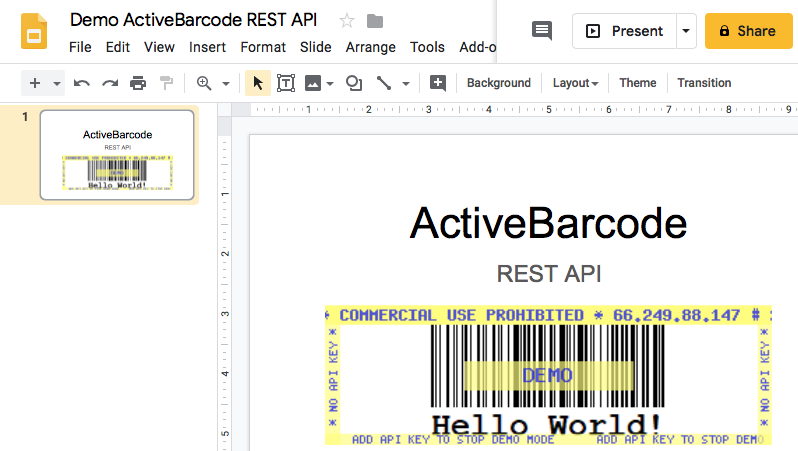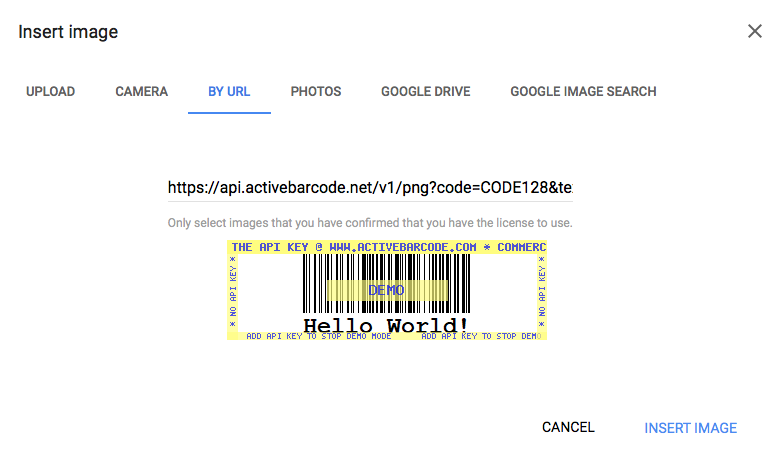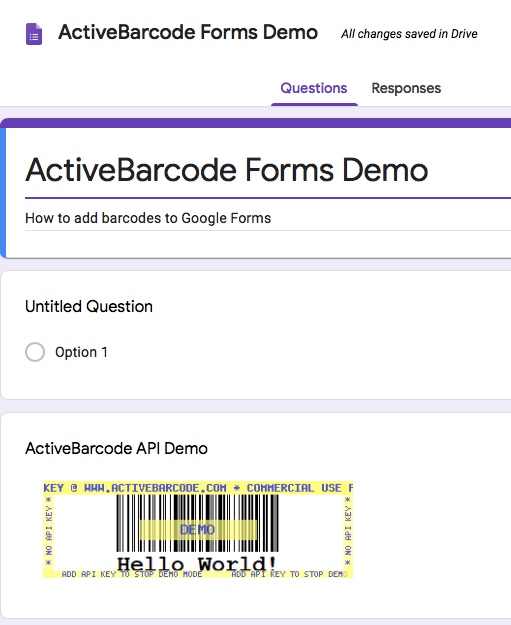Comment ajouter des codes-barres à Google Workspace Apps
(G-Suite)
Ajoutez des codes-barres via l'API ActiveBarcode REST depuis le nuage directement dans Google Workspace Apps.
C'est pur et simple. Aucun Add-On et aucun script n'est requis avec cette approche directe. Il suffit d'utiliser l'url de l'API REST directement dans l'application pour transmettre un code-barres depuis le nuage. C'est tout.
Il s'agit deGoogle Docs, Google Sheets, Google Forms et Google Slides.
C'est pur et simple. Aucun Add-On et aucun script n'est requis avec cette approche directe. Il suffit d'utiliser l'url de l'API REST directement dans l'application pour transmettre un code-barres depuis le nuage. C'est tout.
Il s'agit deGoogle Docs, Google Sheets, Google Forms et Google Slides.